Qu'est-ce que Seagate DiscWizard ? Comment puis-je l'utiliser et son alternative ?
Arnaud Mis à jour le 20/03/2024 Gestion de partition
Résumé:
Êtes-vous à la recherche de l’alternative parfaite au discwizard de Seagate ? Alors vous êtes au bon endroit ! Cet article couvre toutes les fonctionnalités essentielles d'EaseUS Partition Master pour vous faciliter la tâche !
Seagate DiscWizard, créé par Acronis, est un programme de disque dur Seagate et Maxtor. Vous pouvez le télécharger et l'utiliser pour sauvegarder ou cloner le disque, déplacer le disque dur vers un autre, récupérer d'une catastrophe, etc.
Il est pratique et simple à utiliser comme outil de clonage de disque mais possède des fonctionnalités limitées à plusieurs égards. Ne vous inquiétez pas, plus loin dans cet article, nous proposerons une alternative à Seagate DiscWizard. Continuez à lire pour en savoir plus !
Seagate DiscWizard est un logiciel qui peut vous aider à conserver toutes les informations sur votre ordinateur en toute sécurité. Ce progiciel peut être sauvegardé par le système d'exploitation, les applications, les paramètres, les données, les lecteurs et les partitions.
De plus, Seagate DiscWizard offre la possibilité d'exécuter des solutions de récupération en cas de catastrophe, telle qu'une perte de données, une suppression par erreur de fichiers ou de dossiers vitaux ou une panne totale du disque dur.
En prime, Seagate DiscWizard dispose d'un outil de clonage de disque, que vous pouvez utiliser pour transférer toutes vos informations et données, y compris le système d'exploitation et les applications, ainsi que vos documents et paramètres personnels, de votre ancien disque dur de votre système et de vos applications vers votre nouveau disque dur.
Le logiciel de sauvegarde et de clonage, c'est-à-dire Seagate DiscWizard, peut vous aider à sauvegarder l'intégralité du disque dur, y compris le système d'exploitation et les applications. Il peut également créer des disques de secours amorçables, ce qui est utile lorsque le système d'exploitation ne parvient pas à démarrer. Seagate DiscWizard dispose de toutes les capacités et outils dont vous avez besoin pour sauvegarder, restaurer et récupérer vos données. Cependant, certains clients signalent que Seagate DiscWizard ne parvient pas à reconnaître les lecteurs. Vous devez noter que Seagate DiscWizard fonctionne uniquement avec les disques Seagate et Maxtor .
Les disques durs Seagate sont préinstallés avec un utilitaire de clonage de disque appelé Seagate DiscWizard, qui vous permet de cloner un disque dur entier sous Windows XP/7/8/8.1/10 sans avoir besoin de logiciel supplémentaire.
Selon un utilisateur : « En ce qui concerne mes disques durs, j'ai des disques Seagate, Western Digital et Samsung et un SSD 840EVO comme disque de démarrage principal. Ma partition C a été parfaitement clonée sur le SSD à l'aide de DiscWizard. »
Lorsque vous découvrez que Seagate DiscWizard ne peut pas identifier votre disque, cela peut être dû à l'une des raisons suivantes :
Remarque : n'oubliez pas que Seagate DiscWizard n'est compatible qu'avec les disques durs Seagate et Maxtor.
Un programme antivirus ou un logiciel tiers empêche l'accès aux périphériques de disque dur. Dans ce cas, vous pouvez choisir de désactiver temporairement le programme incriminé.
Seagate DiscWizard est un logiciel intégré qui inclut une fonction de clonage qui vous permet de déplacer votre système d'exploitation, vos applications et vos données d'un disque à un autre sans redémarrer votre ordinateur. Voici quelques conseils sur la façon d’utiliser ce logiciel :
Au lieu de cloner une seule partition, la fonctionnalité de clonage peut être utilisée pour cloner l'intégralité du disque. Cependant, il n'est pas possible de cloner le disque dynamique. Le seul disque pouvant être copié est le disque principal.
Étape 1 : Téléchargez et exécutez le logiciel Seagate DiscWizard.
Étape 2 : Dans le panneau de gauche, choisissez l'onglet Outils .
Étape 3 : Sélectionnez la fonction Cloner le disque dans le menu.
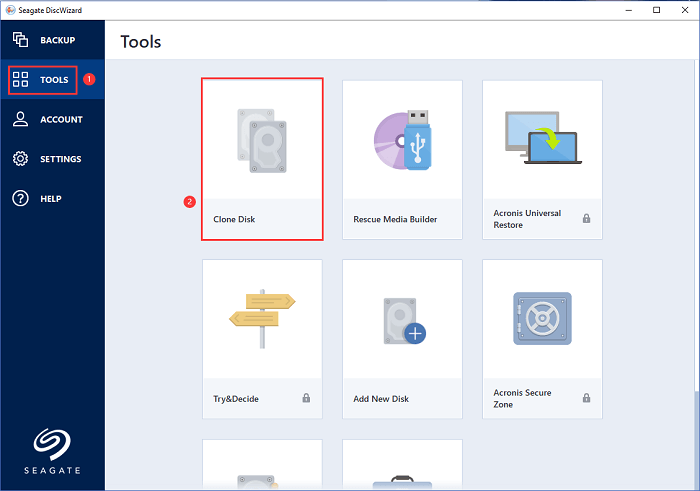
Étape 4 : Sélectionnez le mode de clonage que vous souhaitez utiliser : Automatique ou Manuel . Et puis cliquez sur le bouton Suivant.
Comme le montre le graphique suivant, nous choisissons Automatique (Recommandé) :
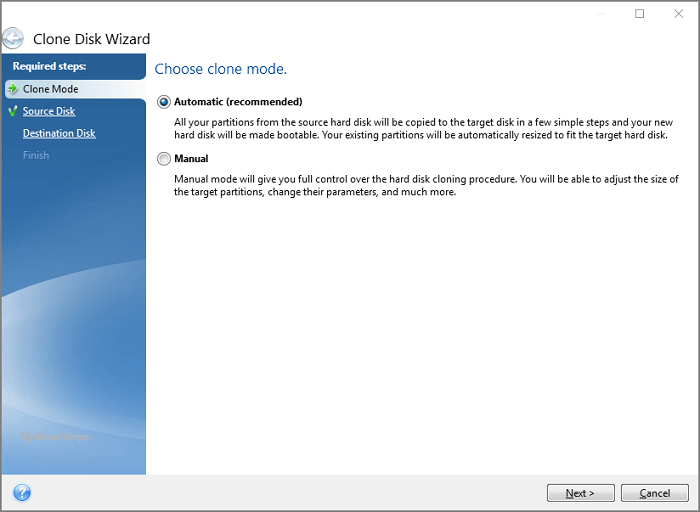
Étape 5 : Passez à l'étape suivante et choisissez le disque dur source dans la liste des lecteurs. Sélectionnez le disque que vous souhaitez cloner, puis appuyez sur Suivant .
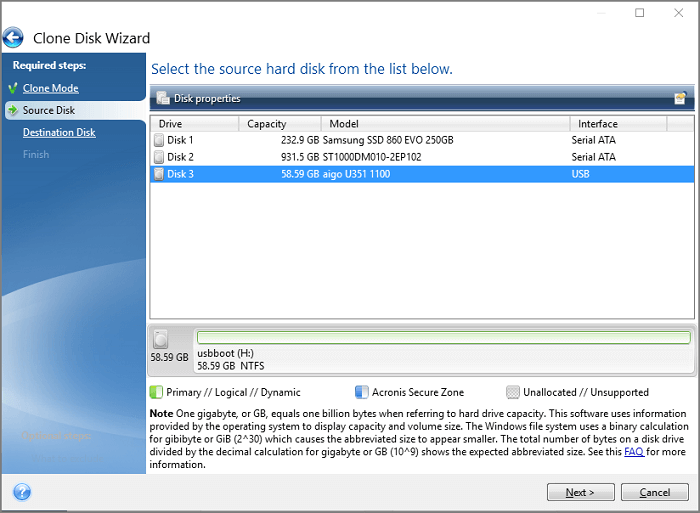
Étape 6 : Vous choisirez un disque de destination et appuyez sur le bouton Suivant . Confirmez les invites dans la fenêtre qui apparaît.
Vous rencontrez des difficultés pour cloner les disques, gérer les partitions et bien plus encore avec Seagate Discwizard ? – Pas de soucis, car nous vous proposons une solution plus puissante, c'est-à-dire EaseUS Partition Master .
EaseUS Partition Master est depuis longtemps une option populaire pour une application de gestion de disque à la fois puissante et simple à utiliser. Il est facile de démarrer avec un manuel d'utilisation bien documenté et de nombreuses aides à l'écran. Partition Master est tout aussi performant que ses concurrents en matière de formatage, de copie, de redimensionnement, de déplacement et de gestion des partitions de disque. Il dispose également d'un RAID matériel et de disques amovibles.
Voici la meilleure partie qui place EaseUS en tête de liste : vous pouvez fusionner, ajuster la taille, cloner et copier les partitions de disque en un seul clic !
Étape 1. Sélectionnez le disque source.
Étape 2. Sélectionnez le disque cible.
Étape 3. Affichez la disposition du disque et modifiez la taille de la partition de disque cible.
Cliquez ensuite sur "Continuer" lorsque le programme vous avertit qu'il effacera toutes les données du disque cible. (Si vous disposez de données précieuses sur le disque cible, sauvegardez-les au préalable.)
Vous pouvez sélectionner « Ajuster automatiquement le disque », « Cloner en tant que source » ou « Modifier la disposition du disque » pour personnaliser la disposition de votre disque. (Sélectionnez le dernier si vous souhaitez laisser plus d'espace pour le lecteur C.)
Étape 4. Cliquez sur « Démarrer » pour démarrer le processus de clonage de disque.
La mise à niveau premium (payante) fournit une assistance technique et la possibilité de redimensionner les volumes dynamiques. Vous envisagez de migrer votre système d'exploitation vers un SSD ultra-rapide ou un nouveau disque dur ? Alternativement, peut-être souhaitez-vous cloner ou dupliquer une partition ? Un assistant est disponible à cet effet (et d'autres) sur la barre d'outils. Et n'oubliez pas que Partition Master est compatible avec les disques SSD (Solid State Drives). Voici quelques-unes des fonctionnalités du logiciel :
Seagate DiscWizard est un logiciel utile pour ceux qui possèdent des disques durs Seagate ou Maxtor. Si vous n'en faites pas partie, ou si vous n'êtes tout simplement pas satisfait du fonctionnement de ce programme, vous souhaiterez peut-être explorer l'alternative Seagate DiscWizard - EaseUS Partition Master.
Comparé à d'autres logiciels de sauvegarde et de clonage, il s'agit également du meilleur logiciel d'effacement de disque doté de nombreuses fonctionnalités avancées. Il contient à la fois les capacités de Seagate DiscWizard et couvre les limitations du programme. En plus des opérations normales, EaseUS Partition Master vous permet de remplacer un disque dur sans perdre de données, de récupérer Windows à partir d'un disque amorçable, de cloner un disque dynamique et d'effectuer d'autres tâches.
Comment partitionner un disque dur sous Windows 10/8/7
Vous trouverez ci-dessous les réponses aux questions les plus courantes.
